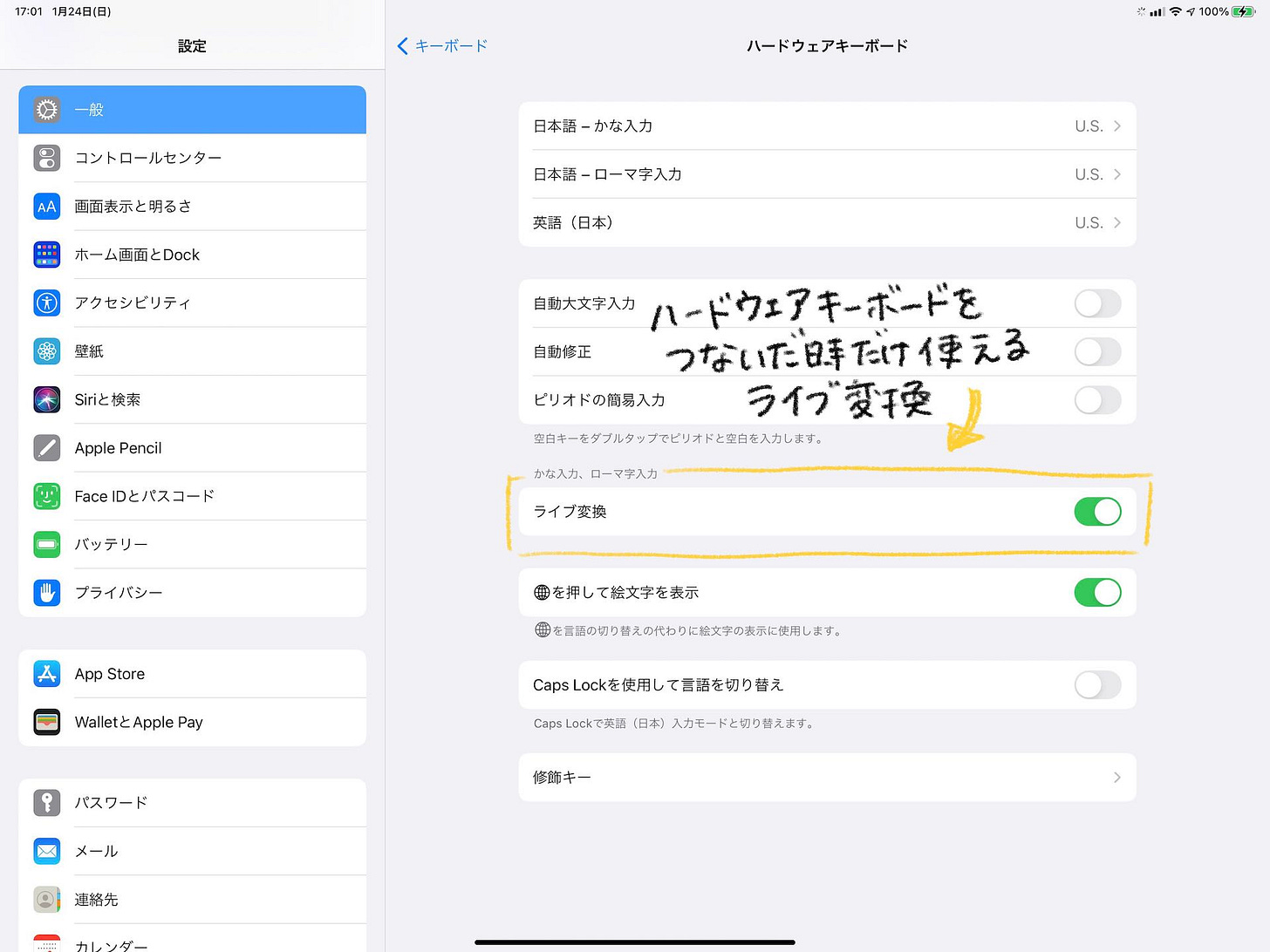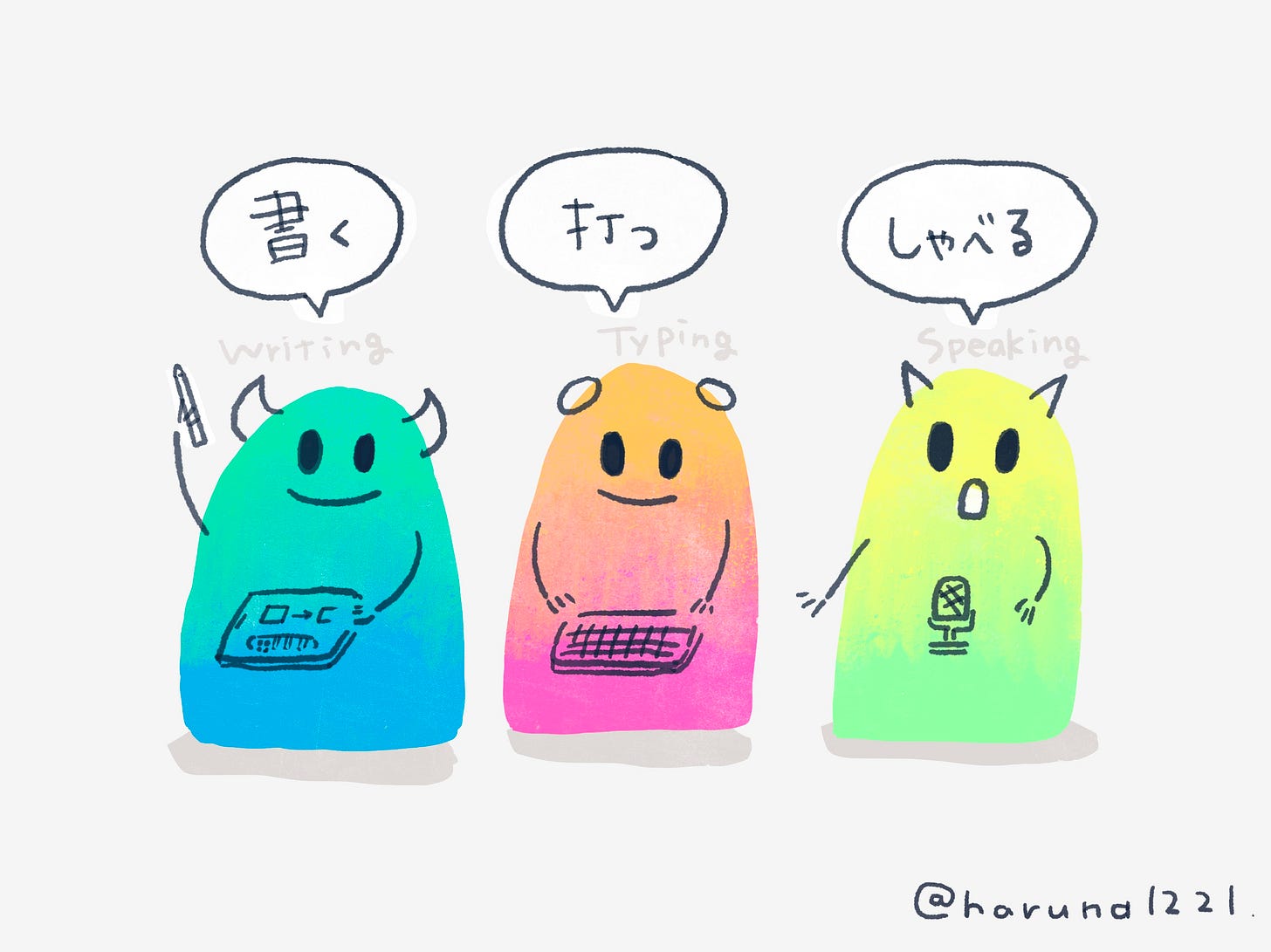iPadを使って書く・打つ・しゃべるの3体制でやってみたらアウトプットレベルが一段階上がったこと
「書く」「打つ」「しゃべる」ことを通して頭の中が整理される
こんにちは、はるなです。
毎月開催しているiPadセミナーの動画は有料noteという形で毎月販売しています。たくさん売れまくるわけではありませんが、毎月何かしらの有料記事が売れています。
このnoteというサービスですが、iPhoneで使えるアプリは前からあったんですけど、iPadには対応していませんでした。(アプリインストールはできるけど、画面サイズ含めiPadでは実質使えない)
そんなnoteアプリですが…1月17日の5.0.0アップデートで、ついにiPadに対応しました!
Split View対応で、写真 App から好きな画像をドラッグで投稿画面に追加できるようになりました。また、noteアプリを2つSplit Viewで開いた状態(noteアプリとnoteアプリを開いた状態)にすると、記事一覧から記事をドラッグして引用できます。
ただ残念なことに、サークル機能には未だ対応していなくて…note アプリ内ブラウザでWebページが開くだけのようで、通常のnote記事と違って写真のドラッグ&ドロップにも対応していません。(緑のプラスマークは表示されて一見追加できそうに見えるんですが、画像が入りません) サークル機能もアプリでもう少し使いやすくなって欲しいなぁという感じです。
できるようになったことなどはnote公式の記事にまとまっています。
■ noteアプリが「iPad」に対応!創作がもっと気軽に、もっと楽しくなります|note公式|note
まぁでもnoteというサービスがなかったらiPad Workersっていうコミュニティも始められなかったかもしれないし、これだけテキストでちゃんと残る形でのアウトプットはできなかったかもしれないので感謝しています。
ということで、今日は「書く・打つ・しゃべるの3体制でやってみたらアウトプットレベルが一段階上がったこと」について、まとめてみたいと思います。
書く・打つ・しゃべる
以前はブログを書くのも、SNSへの投稿文章も全てPCのキーボードを使って文字を「打つ」1種類でアウトプットしていました。(TwitterとかはたまにiPhoneからとかはあったかも)
でも現在は、手書きで「書く」・キーボードで文字を「打つ」・音声入力で「しゃべる」の3種類を組み合わせてアウトプットにつなげています。
ちなみにこの3種類、iPad1台でOKです。(厳密にはiPad+Apple Pencil+Keyboardだけど)
「書く」「打つ」に2種類に関しては、もう普通にやってるよって人が多いかもしれないんですが…そこに「しゃべる」が入って、しかもiPadなら3つのインプット方法を1つにまとめられるところが一番の魅力です。
「書く」or「しゃべる」→「打つ」みたいな、下書きから清書って感じではなく、「書く」「打つ」「しゃべる」が私の中では並列なイメージ。
書くときと打つ時としゃべる時って、微妙に使っている部分が違うような感じで、3つがうまく組み合わさっていく感じです。
マークアップ機能で簡単に図説が作れる
手書きで「書く」ものには色々な種類があるんですが、アウトプット関連で一番大きかったのはApple標準機能である「マークアップ」機能を使って、手軽にわかりやすい図説が作成できてアウトプットに使えたことが大きいです。
例えば「noteアプリがiPadに対応してこんなことができるようになった」っていう部分、文章だけの説明ではイマイチ伝わりづらくないですか?「Split Viewでnoteアプリとnoteアプリを並べて…」と長ったらしく書くよりも1枚のスクショ画像に手書きのメモや矢印が入っている画像の方がよっぽど伝わりやすいと思います。
今までだとPhotoshopなどのアプリを立ち上げて画像合成したり、テキストを打ち込んだり、図形を入れたりしていましたが、iPadのマークアップ機能を使えば特別なアプリも必要ないしとても手軽に注釈を入れることができるようになりました。
2020年は音声入力を特訓
元々タイピングが苦手ということもあって、2020年は意識的に音声入力を使うようにしました。
普段使っているパソコンがMac miniなので、マイクをいちいちつながないと音声入力ができないから自然とiPadを使って音声入力していました。
iPadにキーボードを繋いでいる場合、音声入力ショートカットが設定できます。
設定>一般>音声入力ショートカット
iPad Proシリーズなら高品質のマイクが内臓しているので、音声認識の精度もめちゃくちゃ高いです。(M1 Macbook Airのマイクより断然いい)
文章の細かい調整はキーボードでやるとして、思いついたことを思いついたタイミングでしゃべりながらテキスト化していきます。 この時に文章の前後の繋がりとかそいうのは一旦無視で入力。
今まで何か文章を考えて打つ時、文章の前後のつながりとかそういうものを気にしすぎていて、文章を打つのに時間がかかっていましたが、音声入力なら気軽にしゃべれたのでそのあたりも自分には合った入力方法だったのかもしれません。
うんうん悩みながら文章を考えるよりも、思いついたことをささっと音声入力でメモしてしまって、そのテキスト文章を元に加筆・修正した方が早くいい感じにアウトプットできるように。ここはかなり大きなポイントだったかも。
ライブ変換と仲良くなれた
音声入力を多用するようになって、キーボードを打つ時に「エンターキー」を押す回数がめちゃくちゃ減ったのでライブ変換との相性も良くなりました。
音声入力中って、話し終わるまで基本的にエンターキーを押す事が無いので、自然とエンターキーを押す回数を減らすことが体に染み付いたみたいです。
今まで自分がどれだけエンターキーを頻繁に押していたかを身をもって感じました。 iPadでライブ変換が使えるようになってから、ライブ変換に慣れようとエンターキーを押さずに文章入力をする練習をしていましたが、その当時はなかなかうまくいきませんでした。
それが音声入力を多用したことによって、改善できました。
あとはiPadにキーボード(Smart Keyboard Folio)を常に付けて持ち歩くようになったのもアウトプットの質を上げる要因になった気がします。
リビングのコタツに入りながら、ちょっとした隙間時間にテキスト編集をするようになりました。(以前はキーボードなしでMOFT スタンドにApple Pencil 2だけつけた状態で持ち運んでました)
書く・打つ・しゃべるの3体制でアウトプットレベルが一段階上がった
3つに共通して言えることは、「書く」「打つ」「しゃべる」ことを通して頭の中が整理されること。
でもってこの頭の使い方が微妙に違う?のか、キーボードを打ってただけではうまくまとまらなかった内容でも、「書いたり」「しゃべったり」するとまとまることがあるということ。
書いたものには色とか大きさっていう視覚情報がたくさんのっているし、しゃべったものには音があるし(しゃべりながら自分の声が耳から聞こえるので)、刺激される部分がキーボードを打って入力するのとは微妙に違っているからなのかなぁと考えています。
そんなわけで2020年、多分夏くらいからiPadを活用して「書く」「打つ」「しゃべる」の3体制でアウトプットするようになったら、アウトプットレベルが1段階上がったなぁというお話でした。(アウトプットのスピードと質が)
iPadならこの3つが全部できて、さらに隙間時間にちょっとだけでも取り掛かれる(進めておける)と次の日に仕事場で仕事始めるぞーって時にめちゃくちゃ取り組みやすくなるので、おすすめです。
アウトプットレベルの上がった文章はiPad Workersのサークル内で読めます。iPadセミナーは加入月のセミナーだけしか見れないけど、投稿内容に関しては過去の投稿分もさかのぼって読めます。
先週iPad Workersに投稿した記事はこちら
👇の「❤️いいね」ボタン押してもらえると嬉しいです😆
また「💬コメント」「↑Share」ボタンから感想コメントなど送ってもらえると、もっともっと喜びます😊